Si të zbuloni një numër telefonuesi të panjohur

Mësoni si të identifikoni telefonuesit e panjohur dhe të shmangni telefonatat e padëshiruara me metodat më të mira.
Kur ekzekutoni komanda në Command Prompt në Windows, padyshim duhet të jeni në gjendje të shihni komandat që po ekzekutoni dhe rezultatet e komandave. Megjithatë, kur ekzekutoni komanda, mund të jetë gjithashtu e dobishme të shikoni dritare të tjera. Për shembull, të kesh një dritare të hapur me një udhërrëfyes për një proces, një faqe ndihme të komandës ose diçka që tregon efektin aktual të komandës.
Në këto raste, ju mund të vendosni me kujdes dritaret rreth monitorit tuaj, megjithatë, Command Prompt ofron një opsion tjetër që mund t'ju lejojë të përdorni më efikas hapësirën e ekranit tuaj. Në fakt mund të konfiguroni një cilësim transparence për Command Prompt. Kjo do të thotë që ju mund të vendosni Command Prompt mbi krye të dritareve të tjera dhe të jeni në gjendje të përdorni të dy dritaret në të njëjtën kohë.
Ndërsa shumë përdorues mund të mos e pëlqejnë përdorimin e cilësimeve të transparencës, disponueshmëria e tij si një opsion alternativ mund të jetë vetëm një gjë e mirë. Disa përdorues mund të mendojnë se e bën shumë të vështirë leximin e dritares transparente të vijës së komandës ose dritares tjetër poshtë. Përdoruesit e tjerë mund të shohin se fleksibiliteti është një opsion i mirë shtesë.
Për të qenë në gjendje të konfiguroni opsionet e Command Prompt, së pari duhet ta hapni atë. Për ta bërë këtë, shtypni tastin Windows, shkruani "cmd" ose "Command Prompt", më pas shtypni enter.
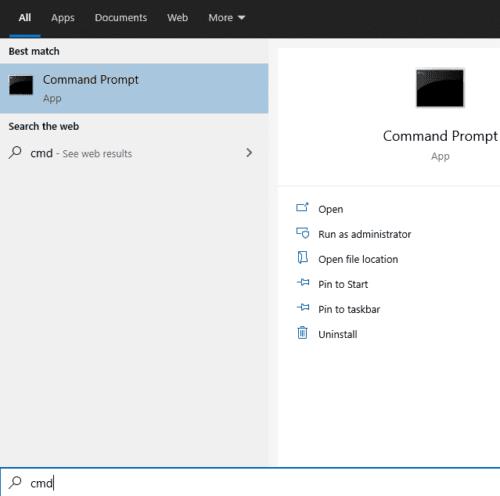
Për të hapur Command Prompt, shtypni tastin Windows, shkruani "cmd" ose "Command Prompt", më pas shtypni enter.
Më pas, për të konfiguruar Command Prompt, kliko me të djathtën në shiritin e sipërm të Command Prompt, pastaj zgjidhni ose "Defaults" ose "Properties" nga menyja rënëse. Këto dy opsione ofrojnë akses në të njëjtat cilësime; megjithatë, "Properties" prek vetëm dritaret e ardhshme të vijës së komandës të hapura përmes së njëjtës shkurtore. "Defaults" ndryshon cilësimet për të gjitha dritaret e ardhshme të vijës së komandës, përveç atyre që anashkalohen nga një ndryshim në vetitë e një shkurtoreje. Nëse e hapni Command Prompt-in vetëm në një mënyrë, si p.sh. përmes metodës së përshkruar më sipër, atëherë ky dallim ka pak efekt mbi ju. Nëse përdorni metoda të ndryshme herë pas here ose përdorni programe që mund të hapin Command Prompt, atëherë mund të preferoni të përdorni "Defaults".
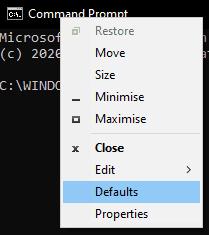
Klikoni me të djathtën në shiritin e sipërm, pastaj kliko "Defaults" për të konfiguruar të gjitha dritaret e linjës së komandës ose "Properties" për të konfiguruar vetëm cilësimet për atë shkurtore specifike.
Pasi të jeni në cilësimet e vijës së komandës, kaloni në skedën "Ngjyrat". Për të konfiguruar transparencën e Command Prompt, rregulloni rrëshqitësin në seksionin "Opacity" në fund të faqes. Vlerat e disponueshme janë 30%-100%, kjo ju pengon të reduktoni opacitetin aq shumë sa ta bëni aplikacionin të papërdorshëm dhe ndryshimin të vështirë për t'u kthyer.
Opaciteti i dritares së vijës së komandës ndryshon në kohë reale ndërsa rregulloni rrëshqitësin e errësirës, kështu që ju mund të shihni lehtësisht efektet e ndryshimit tuaj. Pasi të jeni të kënaqur me cilësimin, klikoni "OK" për ta zbatuar atë.
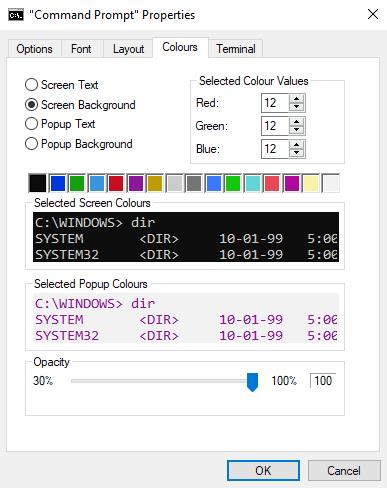
Rregulloni rrëshqitësin "Opacity" në fund të skedës "Ngjyrat" për të ndryshuar transparencën e Command Prompt.
Mësoni si të identifikoni telefonuesit e panjohur dhe të shmangni telefonatat e padëshiruara me metodat më të mira.
Mësoni si të ndani emrat dhe mbiemrat në Excel duke përdorur formula të thjeshta ose funksionin Text to Columns. Këshilla të dobishme për MS Office
Mësoni hap pas hapi se si të çaktivizoni lidhjet e klikueshme në Notepad++ me këtë tutorial të thjeshtë dhe të shpejtë.
Shmangni shfaqjen e një shfaqjeje në Up Next në Apple TV+ për t'i mbajtur të fshehta shfaqjet tuaja të preferuara nga të tjerët. Këtu janë hapat.
Zbuloni se sa e lehtë është të ndryshoni fotografinë e profilit për llogarinë tuaj Disney+ në kompjuterin tuaj dhe pajisjen Android.
Po kërkoni alternativa të Microsoft Teams për komunikime pa mundim? Gjeni alternativat më të mira të Microsoft Teams për ju në 2023.
Ky postim ju tregon se si të shkurtoni videot duke përdorur mjete të integruara në Microsoft Windows 11.
Nëse e dëgjoni shumë fjalën Clipchamp dhe pyesni se çfarë është Clipchamp, kërkimi juaj përfundon këtu. Ky është udhëzuesi më i mirë për të zotëruar Clipchamp.
Me Regjistruesin falas të zërit mund të krijoni regjistrime pa instaluar një softuer të palës së tretë në kompjuterin tuaj Windows 11.
Nëse dëshironi të krijoni video mahnitëse dhe tërheqëse për çfarëdo qëllimi, përdorni softuerin më të mirë falas të redaktimit të videove për Windows 11.






